Každý, od legitimních obchodníků po přímé podvodníky, chce v těchto dnech upoutat vaši pozornost. S mobilním telefonem téměř v každé kapse se mnozí z nich obrátili na textové zprávy SMS jako způsob, jak rozšířit svůj dosah. Koneckonců, je to rychlý komunikační prostředek, který je mnohem pravděpodobnější než tradiční e-mailové zprávy. Navíc pro práci s textovými zprávami není k dispozici tolik řešení pro filtrování spamu, takže jsou zralé na zneužití.
Obsah
- Jak nahlásit spamové texty na iPhone
- Jak blokovat spamové texty na iPhone
- Jak filtrovat zprávy od neznámých odesílatelů na iPhone
- Jak blokovat spamové texty na Androidu
- Jak nahlásit spamové texty na Androidu
- Další nástroje pro zastavení spamových textů
- Jak rozpoznat spamový text
Dobrou zprávou je, že americká Federální komise pro komunikace (FCC) se nedávno zaměřila na snížení spamu v textových zprávách, podobně jako se to již dělá u spamových hovorů. První fáze plánu FCC bude vyžadovat, aby operátoři zablokovali textové zprávy z čísel, která by v první řadě neměla posílat SMS zprávy, jako jsou neplatná, nepřidělená nebo nepoužívaná čísla. To zcela neodstraní spam textových zpráv, ale doufejme, že omezí ty nejkřiklavější.
Doporučená videa
Snadný
10 minut
iPhone se systémem iOS 16 nebo novějším
An Android telefon se systémem Android 13 nebo novějším
I když může být spam textových zpráv otravný, nejste tváří v tvář tomu úplně bezmocní. SMS schránka vašeho telefonu možná není tak dobře chráněná proti spamu jako vaše emailová schránka, ale moderní chytrý telefon platformy vám poskytují některé užitečné možnosti.
Toto je oblast, kde mají smartphony Android trochu náskok před iPhonem, protože aplikace Zprávy Google využívá algoritmy, které se snaží detekovat a filtrovat spam. Není tak robustní, jako to, co najdete v Gmailu, ale každá maličkost se počítá. Pro srovnání, aplikace Apple Messages pro iPhone se nepokouší o žádné soudy ohledně toho, co je nebo není textový spam; můžete odfiltrovat pouze neznámé odesílatele a nahlásit spam společnosti Apple a vašemu operátorovi. Zprávy Google nabízejí podobné mechanismy hlášení, ale také se používají k trénování antispamových filtrů Google.
Bez ohledu na platformu vašeho chytrého telefonu je první pravidlo řešení podezřelých textových zpráv stejné jako u e-mailů: V žádném případě s nimi nekomunikujte. Neodpovídejte na text se spamem, i když se zdá, že existuje platná možnost „opt-out“, protože tím jen potvrzujete svou existenci. A rozhodně neklikejte na žádné odkazy v textu, protože některé z nich mohou vést na stránky, které se pokusí nainstalovat malware do vašeho telefonu. Na rozdíl od všeobecného přesvědčení, smartphony nejsou vůči takovým věcem imunní. Místo toho si prohlédněte naše níže uvedené průvodce způsoby, jak se vypořádat s nevyžádanými textovými zprávami, ať už je vláčíte iPhone 14, Pixel 7 Pro od Googlu, a Samsung Galaxy 23, nebo prostě jakýkoli jiný moderní smartphone s Androidem.
Hledáte tipy, jak místo toho zastavit spamové hovory? Podívejte se na náš průvodce jak zastavit spamové hovory na telefonech iPhone a Android!

Jak nahlásit spamové texty na iPhone
I když je téměř nemožné zcela se vyhnout spamu v textových zprávách, můžete jej pomoci omezit nahlášením spamové texty svému operátorovi a společnosti Apple. Naštěstí to Apple v iOS 16 velmi usnadnil pomocí funkce hlášení jedním klepnutím. To lze také použít k nahlášení vzácného textového spamu, který přichází prostřednictvím služby Apple iMessage, ale nejlépe vám pomůže nahlásit spam SMS/MMS – pokud to váš operátor podporuje. Zde je návod, jak to udělat.
Krok 1: Otevři Zprávy aplikace na vašem telefonu.
Krok 2: Vyberte konverzaci, která obsahuje text spamu.
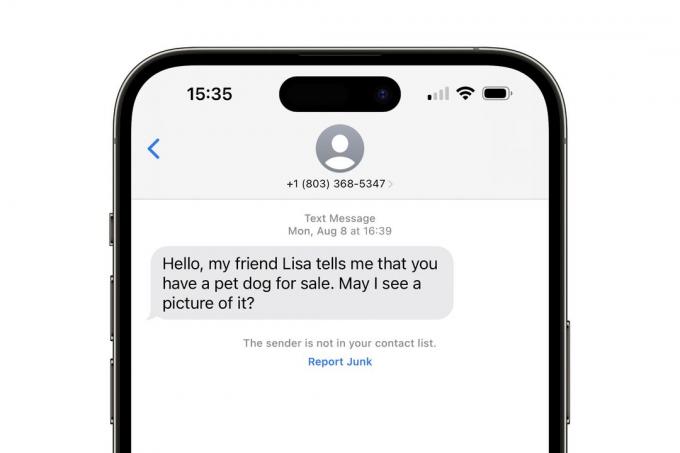
Příbuzný
- Budu zuřit, pokud iPhone 15 Pro tuto jednu funkci nedostane
- Jak si hned teď stáhnout beta verzi iOS 17 na váš iPhone
- Na Amazon Prime Day jsou zlevněny tuny oficiálních obalů na iPhone
Krok 3: Vyberte modrou Nahlásit nevyžádanou věc odkaz pod nejnovější zprávou. Pokud to váš operátor podporuje, mělo by se to objevit u každé konverzace, jejíž odesílatel není ve vašem seznamu kontaktů a na kterou jste neodpověděli.

Krok 4: Vybrat Smazat a nahlásit nevyžádanou poštu z vyskakovacího okna, které se zobrazí ve spodní části obrazovky.
Zpráva bude odeslána společnosti Apple a také vašemu operátorovi pro SMS/MMS. Upozorňujeme, že to automaticky nezabrání budoucím spamovým textům od tohoto odesílatele, ale číslo můžete zablokovat ručně. Jak na to, vysvětlíme v další části.
Jak blokovat spamové texty na iPhone
Libovolné číslo můžete zablokovat, aby se textové zprávy z tohoto čísla nedostaly do vašeho telefonu. Spamové texty často pocházejí ze širokého sortimentu zdánlivě náhodných čísel, takže se pravděpodobně nevyplatí blokovat každý jeden, ale to se může hodit, pokud z něj přichází velké množství nežádoucích textů číslo.
Krok 1: Otevři Zprávy aplikace na vašem telefonu.
Krok 2: Vyberte konverzaci, která obsahuje text spamu.

Krok 3: Vyberte ikonu s číslem v horní části konverzace.

Krok 4: Vybrat Info z karty, která se zobrazí.
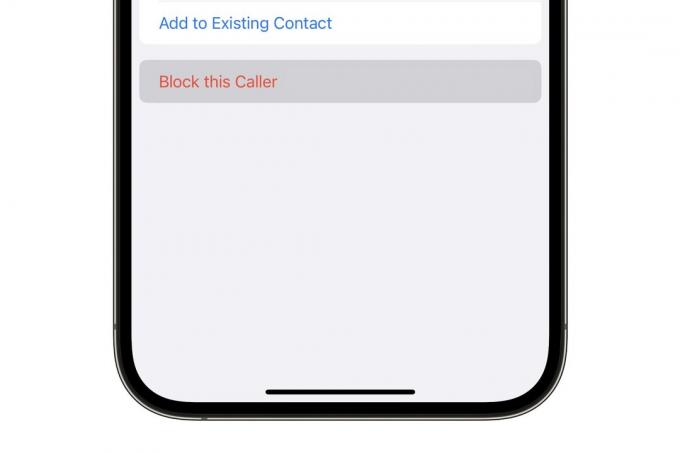
Krok 5: Vybrat Blokovat tohoto volajícího ve spodní části další obrazovky.
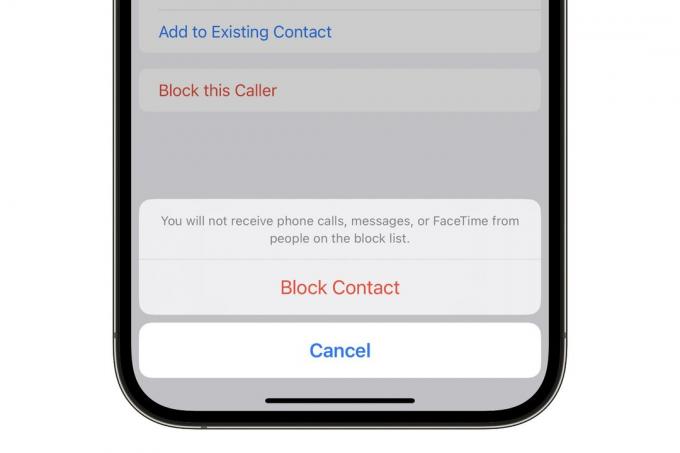
Krok 6: V zobrazeném vyskakovacím okně vyberte Zablokovat kontakt potvrdit.
Tím se zablokují textové zprávy i telefonní hovory z vybraného čísla – včetně audio a video hovorů FaceTime. Příchozí mobilní hovory budou odeslány do hlasové schránky, hovory FaceTime budou ignorovány a texty budou tiše zahozeny. Upozorňujeme, že texty přicházející ze zablokovaného čísla nelze obnovit, i když číslo později odblokujete.
Seznam blokovaných kontaktů můžete zobrazit a spravovat v aplikaci Nastavení pro iPhone pod Zprávy > Blokované kontakty.
Jak filtrovat zprávy od neznámých odesílatelů na iPhone
Můžete automaticky odfiltrovat zprávy od neznámých odesílatelů – těch, kteří nejsou ve vašem seznamu kontaktů. Filtrované zprávy se budou stále zobrazovat v aplikaci Zprávy, ale budou seskupeny do vlastní složky. Můžete také zakázat upozornění na zprávy od neznámých odesílatelů, aby vás nerušili ani nerozsvěcovali odznak na ikoně aplikace Zprávy. Postup nastavení:
Krok 1: Otevřete na svém iPhonu aplikaci Nastavení.

Krok 2: Přejděte dolů a vyberte Zprávy.

Krok 3: Přejděte dolů a najděte Filtrovat neznámé odesílatele a výběrem přepínače jej zapněte.

Krok 4: Chcete-li také zakázat upozornění na zprávy od neznámých odesílatelů, přejděte zpět nahoru a vyberte Oznámení v horní části nastavení zpráv.

Krok 5: Vybrat Přizpůsobte si oznámení dole.
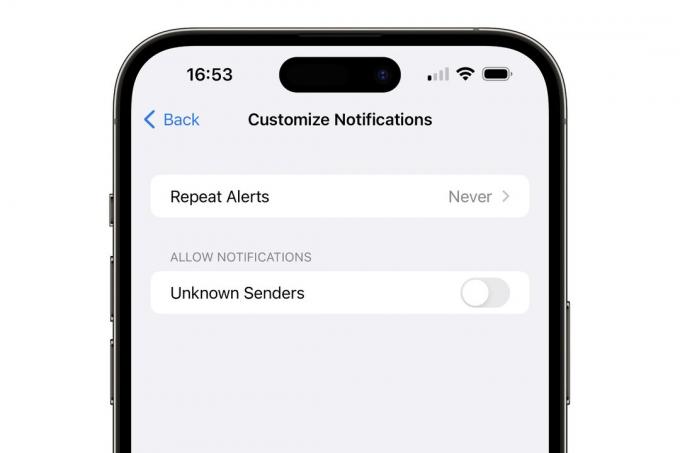
Krok 6: Přepnout Neznámí odesílatelé vypnuto. Upozorňujeme, že toto nastavení se vztahuje pouze na oznámení na vašem iPhone; Pokud synchronizujete textové zprávy s těmito zařízeními, budete jej muset na iPadu nebo Macu zapnout samostatně.
Krok 7: Jakmile povolíte možnost Filtrovat neznámé odesílatele, nová Filtry možnost se zobrazí v levém horním rohu zobrazení konverzace v aplikaci Zprávy. Výběr této možnosti vám umožní vybrat si mezi zobrazením všech zpráv nebo filtrováním seznamu podle známých nebo neznámých odesílatelů. Jsou zde také možnosti filtrování podle nepřečtených zpráv a zobrazení nedávno smazaných konverzací.

Krok 8: Všimněte si, že Apple považuje jakoukoli aktivní konverzaci, na kterou jste odpověděli, za pocházející od známého odesílatele, i když číslo není uvedeno ve vašich kontaktech. Pokud jste odpověděli na spamový text a chcete, aby se s tímto číslem zacházelo jako s neznámým odesílatelem, budete muset konverzaci trvale smazat:
- V aplikaci Zprávy potáhněte prstem doleva na konverzaci, kterou chcete smazat, a pokračujte přejíždějte, dokud neucítíte nějakou hmatovou odezvu a neuvidíte, že se červený banner roztahuje po celé délce obrazovka.
- Vybrat Vymazat z vyskakovacího okna, které se objeví.
- Vybrat Filtry z levého horního rohu.
- Vybrat Nedávno smazáno.
- Vyberte konverzaci, kterou jste právě smazali. Na levé straně by se mělo objevit modré zaškrtnutí, které označuje, že je vybráno.
- Vybrat Vymazat z levého dolního rohu.
- Vybrat Smazat zprávu potvrdit.

Jak blokovat spamové texty na Androidu
Blokování spamových textů na Androidu může být složitější, protože téměř každý výrobce mobilních telefonů má svůj vlastní pohled na operační systém, který často obsahuje vlastní aplikaci pro zpracování textových zpráv. Naštěstí se nejoblíbenější výrobci chytrých telefonů v poslední době standardizovali na Zprávy Google. Je to jediná možnost na Pixel 7 a jeho předchůdců, samozřejmě, a zatímco Samsung Galaxy S23 sestava stále přichází s Zprávy Samsung předinstalované, Zprávy Google se na této platformě staly výchozím nastavením.
Pokud používáte starší telefon, možná stále používáte vlastní aplikaci pro zprávy od vašeho výrobce, ale můžete stáhněte si Messages by Google z Obchodu Play pro téměř každý starší telefon. Proto se při řešení spamových textů zaměříme na Zprávy Google.
Krok 1: Otevřete v telefonu aplikaci Zprávy od Googlu.
Krok 2: V pravém horním rohu vyberte svůj profilový obrázek nebo iniciály.

Krok 3: Vybrat Nastavení zpráv.

Krok 4: Přejděte dolů a vyberte Ochrana proti spamu.

Krok 5: Vyberte přepínač vedle Povolit ochranu proti spamu pro zapnutí.
Jakmile je ochrana proti spamu povolena, aplikace Zprávy Google začne analyzovat všechny nové příchozí zprávy na spam. Dělá to pomocí algoritmů strojového učení na zařízení, takže data vašich zpráv není třeba odesílat do Googlu za účelem analýzy spamu. Některé anonymní informace budou odeslány Googlu, aby pomohly trénovat tyto algoritmy, ale obsah textové zprávy, které obdržíte, nikdy neopustí váš telefon, pokud je výslovně nenahlásíte společnosti Google jako spam.
Zprávy, které jsou identifikovány jako spam, přejdou do a Spam a blokováno složku, do které lze přistupovat ze tří řádků hamburgerové menu v levém horním rohu aplikace Zprávy (ta se třemi řádky nad sebou).
Jak nahlásit spamové texty na Androidu
Bohužel první zapnutí ochrany proti spamu neprověří vaše stávající zprávy, což znamená, že všechny zprávy, které jste již obdrželi, zůstanou přesně tam, kde jsou. Můžete je však ručně nahlásit jako spam. Navíc, protože algoritmy Google nejsou dokonalé, některé spamové zprávy proklouznou. Ruční hlášení je přesune do spamového filtru a pomůže vycvičit váš telefon, aby v budoucnu lépe rozpoznával podobné vzorce. Zde je návod, jak to udělat.
Krok 1: Otevřete spamovou zprávu v aplikaci Zprávy v telefonu.

Krok 2: V horní části zprávy by se měl objevit banner s dotazem, zda chcete telefonní číslo uložit nebo jej nahlásit jako spam. Upozorňujeme, že tento banner se zobrazí pouze u zpráv z telefonních čísel, která nejsou ve vašich kontaktech, což by obvykle mělo být u spamových zpráv.
Vybrat Nahlásit spam.

Krok 3: Na Nahlásit spam? vyskakovacím okně, které se objeví, si můžete vybrat, zda chcete pouze nahlásit aktuální zprávu jako spam, nebo také zablokovat číslo, ze kterého zpráva přišla. Nahlášením zprávy jako spamu se přesune do Spam a blokováno a trénujte algoritmy filtrování nevyžádané pošty, aby se snad v budoucnu zabránilo podobným zprávám. Úplné zablokování čísla však zabrání tomu, aby z tohoto čísla přicházely zprávy bez ohledu na jejich obsah. To také zablokuje příchozí hovory z tohoto čísla.
Vyberte pole vedle Blok pokud chcete číslo zablokovat,
Krok 4: Vyber Nahlásit spam knoflík.
Budete vráceni do konverzace. Pokud se rozhodnete číslo zablokovat, bude to indikovat banner v horní části a nabídne Odblokovat pokud později změníte názor. Odblokováním čísla také nahlásíte, že se nejedná o spam.

Krok 5: Výběrem šipky zpět v levém horním rohu se vrátíte do seznamu zpráv. Nahlášená konverzace se již nebude zobrazovat v hlavním seznamu, protože byla přesunuta do složky „Spam a blokováno“.
Krok 6: Zprávu můžete také nahlásit jako spam, aniž byste ji museli otevírat tak, že ji dlouze vyberete v aplikaci Zprávy a vyberete možnost Blok z nabídky se třemi tečkami v pravém horním rohu. Zobrazí se vyskakovací okno s opačným chováním Nahlásit spam volba; ve výchozím nastavení blokuje zprávu se samostatným zaškrtávacím políčkem, které ji volitelně nahlásí jako spam.

Další nástroje pro zastavení spamových textů
Apple i Google poskytují ve svých platformách pro zasílání zpráv „háčky“, které umožňují aplikacím třetích stran prohledejte své příchozí textové zprávy a pokuste se zjistit, zda se nejedná o spam, než je předáte vaší telefon. Výsledkem je, že řada vývojářů přijala výzvu a pokusila se vytvořit lepší antispamové filtrování, než jaké nabízejí samotné aplikace pro zasílání zpráv od Applu a Google.
Ty se pohybují od specializovaných aplikací, jako je Truecaller na více plnohodnotných bezpečnostních sad, jako je Malwarebytes pro iPhone nebo Android.
Pokud se rozhodnete pro aplikaci třetí strany, nezapomeňte si velmi pozorně přečíst zásady ochrany osobních údajů společnosti. Tyto aplikace nutně potřebují skenovat vaše textové zprávy, aby mohly vykonávat svou práci, a to se obvykle provádí odesíláním kopií zpráv z vašeho zařízení na servery dané společnosti. Naštěstí Apple a Google nabízejí určitou ochranu proti tomu, aby se vaše data pro zasílání zpráv změnila na bezplatné, jako například povolení přístupu pouze ke zprávám od neznámých odesílatelů, ale u kterékoli z těchto aplikací stále existují kompromisy v oblasti ochrany osobních údajů a některé aplikace vyžadují, abyste zpřístupnili více svých dat, jako je například nahrání celého seznamu kontaktů na jejich servery.

Jak rozpoznat spamový text
Tradiční spamové texty jsou obvykle snadno rozpoznatelné, protože se vám obvykle snaží něco prodat. Ty lze také poměrně snadno ignorovat, ale samozřejmě možnosti hlášení a blokování, které jsme vysvětlili výše, vám pomohou odfiltrovat část hluku.
Je smutné, že existuje zákeřnější kategorie spamových textů, které spadají spíše do kategorie podvodů. Ty se nejčastěji používají pro phishingové útoky navržený tak, aby ukradl vaše hesla nebo vás přiměl vzdát se jiných osobních údajů. Často se maskují jako upozornění vaší banky nebo jiné finanční instituce, vládní agentury, jako je IRS, nebo dokonce jen online služby, jako je Amazon, Google, Facebooknebo iCloud společnosti Apple. Mohou se také objevit v jiné formy, jako jsou nabídky práce. Některé z těchto phishingových podvodů lze dokonce použít nainstalovat malware do telefonu.
V každém případě by tyto zprávy měly být považovány za vysoce podezřelé a mělo by se s nimi nakládat s maximální opatrností. Dělat NE klikněte na jakýkoli odkaz v těchto zprávách, protože vás obvykle zavedou na falešnou webovou stránku, která vypadá dostatečně reálně, aby vás přesvědčila zadejte heslo nebo číslo kreditní karty pro "potvrzení své identity." Pokud se obáváte, že některý z vašich online účtů může být prolomen, otevřete samostatné okno prohlížeče a navštivte jej přímo zadáním adresy, nikoli kliknutím na odkaz v e-mailu nebo textu zpráva.
V posledních letech se objevuje další kategorie spamových/podvodných textů, které se navenek mohou zdát mnohem neškodnější. Spíše než nabízení odkazů nebo upozornění jsou příchozí zprávy formulovány tak, abyste si mysleli, že někdo omylem poslal text na vaše číslo. Mohou začít se vším od jednoduchého pozdravu až po zprávu, která vypadá, jako by navazovala na doporučení nebo další konverzace, jako jsou příklady uvedené na snímcích výše o „zítřejší golfové párty“ nebo „psím mazlíčkovi“ Prodej."
Téměř nikdy se nejedná o skutečné texty. Místo toho jsou navrženy tak, aby vtáhly příjemce do konverzace s podvodníkem jako forma útoku „sociálního inženýrství“. Mnoho lidí bude v pokušení odpovědět buď ze zvědavosti, nebo ze skutečné touhy být nápomocní tím, že dají osobě vědět, že má špatné číslo. Podvodník se vás pak pokusí zaujmout nějakým přátelským žertováním, které nakonec povede k a žádost o nějaký druh pomoci, který bude zahrnovat kliknutí na odkaz, který poskytují, nebo jejich odeslání peníze.
Obvykle je snadné rozpoznat tyto zprávy podle čísel, ze kterých pocházejí – od lidí z Jižní Karolíny nebo San Bernardina není pravděpodobné, že by oprávněně zadali chybně číslo v Torontu a ptali se na psa na prodej nebo ohlásili golf oslava.
Doporučení redakce
- iPhone se právě prodal v aukci za šílenou částku
- Jak se zbavit Apple ID někoho jiného na vašem iPhone
- Nejnovější iPhone SE od Applu může být váš za 149 dolarů ještě dnes
- Jak proměnit Live Photo na video na vašem iPhone
- Jak přidat widgety na obrazovku uzamčení iPhonu v iOS 16




